尝试在运行 iOS 16 Developer Beta 3 的 iPhone 上安装 iOS 16 Public Beta,不用担心!Apple 让它变得简单,因为它发布了带有新版本号的修改后的 Developer Beta 3 版本,以及公测版 Beta。
内部版本号相同时,iPhone 和 iPad 不会更新。这意味着,如果没有经过修订的 Developer Beta 3,您必须先降级到 iOS 15,然后再升级到 iOS 16 Public Beta。但是,由于是修订版,您可以直接从 Developer Beta 3 切换到 Public Beta。
如何从 Developer Beta 3 安装 iOS 16 Public Beta
如果您对测试 iOS 16 感到好奇并加入了 Developer Beta 的行列,那么您必须考虑切换到 Public Beta,现在它已经可用。请按照以下步骤顺利完成:
1、删除 iOS 16 Developer Beta Profile 进入设置 -> 通用 -> VPN & Device Management -> iOS 16 Beta Software Profile -> Remove Profile。
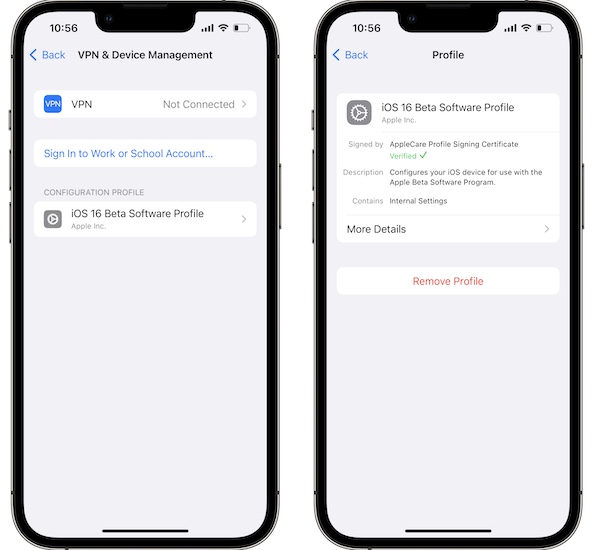
提示:当提示允许更改生效时重新启动 iPhone。
2、安装iOS 16 Public Beta Profile
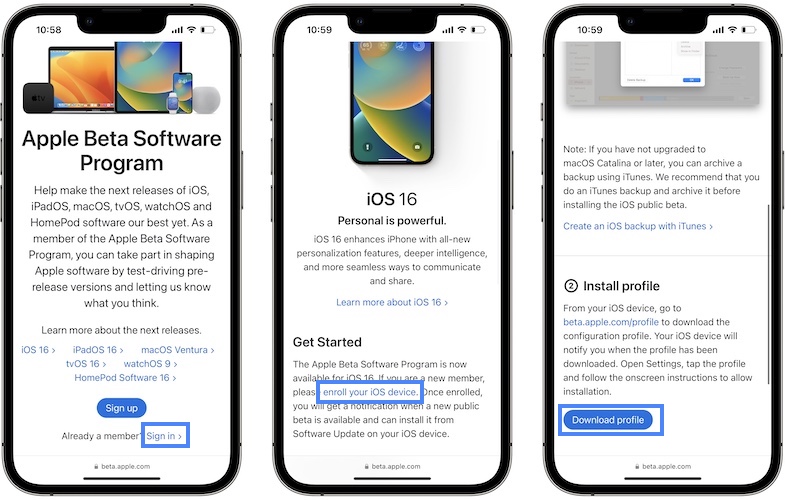
- 使用您的Apple ID登录您的 Apple Beta 软件计划平台。
- 在 iOS 16 部分的 Get Started 下注册您的 iOS 设备。
- 点击下载配置文件,在安装配置文件下。允许下载。
- 安装iOS 16 和 iPadOS 16 Beta 软件配置文件并允许您的设备重新启动。
3、下载安装 iOS 16公测 打开设置->通用->软件更新。iOS 16 Public Beta 更新应该会出现。 点击下载并安装并提供您的 iPhone 密码。
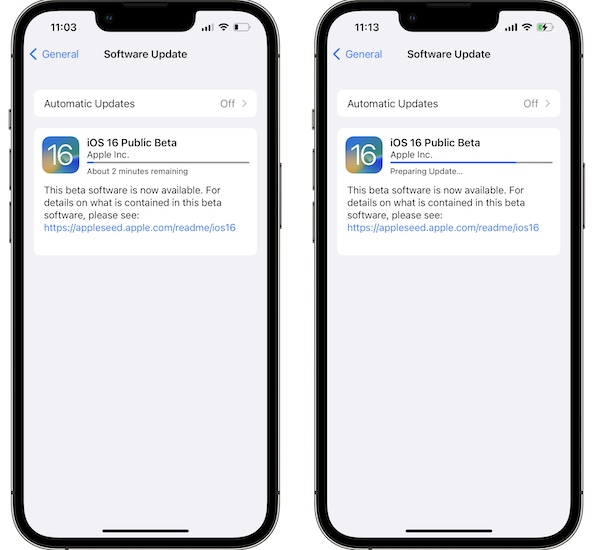
提示:请耐心等待更新被请求、下载、准备更新、验证并安装在您的设备上。
iOS 16 公测版不可用?
您已安装 iOS 16 公开测试版配置文件,但公开测试版未显示在软件更新部分?
- 重启你的 iPhone
使用强制重启技巧以获得最快的结果。 - 检查 iOS 16 Developer Beta 版本
转到设置->常规->关于并点击iOS版本。如果内部版本号是20A5312j,则意味着您已经将设备更新到修订后的 Developer Beta 3 并且 iPhone 无法识别具有完全相同构建的公共 Beta。
不要惊慌,这两个版本是相同的。我建议您保持这种状态,并在公开 Beta 2 出现时选择它。如果您保留 iOS 16 Public Beta 配置文件,下一次将出现 Public Beta 2 而不是 Developer Beta 4!
您也可以立即切换到公开测试版,但这需要您降级到 iOS 15 并安装 iOS 16 公开测试版。
- LinkAI工作流(WorkFlow) 智能体Agent
- 完美绕过激活解锁信号插卡,GusActivatorPro A12+发布!
- 能在手机上跑的开源小模型 H2O-Danube3
- 大模型的注意力机制
- 聚合多模型平台 AskManyAI